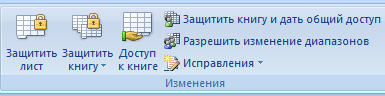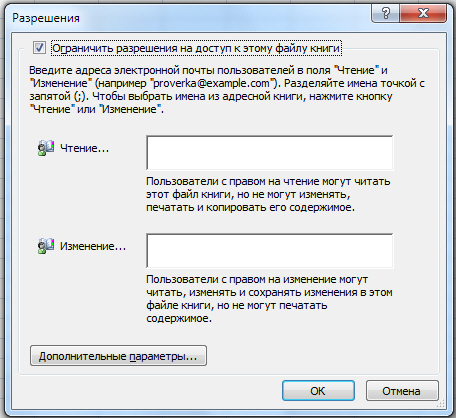|
Оценки по каким дисциплинам идут в приложение к диплому по профессиональной переподготовке "Современные образовательные технологии"? |
Создание защищенных документов и форм
По завершении этой практической работы вы научитесь:
- Защищать ячейки от несанкционированного ввода
- Создавать раскрывающиеся списки в формах Microsoft Office Excel и защищенные формы в Microsoft Office Word
- Создавать защищенные от копирования или печати документы, которые вы отправляете по почте или выкладываете на сайте.
- Выполнять заполнение форм и рецензирование документов в Adobe Reader
Защита ячеек и создание раскрывающегося списка (Excel)
Создавая таблицу, которую Вы хотите использовать как форму для ввода и распространить ее среди Ваших учеников, необходимо защитить поля, предназначенные для описания формы и действий. Расположение ячеек не должно изменяться учениками тоже. Для решения этой задачи необходимо определить и защитить ячейки, которые вы не хотите чтобы изменились и оставить ячейки, которые вы хотите чтобы учащиеся заполнили (ячейки для ввода). Кроме этого можно естественно защитить всю книгу или отдельные листы в книге Excel.
Выберите лист, который нужно защитить.
-
Нажмите вкладку Рецензирование определите лист или книгу которую надо защитить
-
Выберите Защитить лист, откроется окно с вариантами защиты
- Укажите их и укажите пароль защиты
Чтобы защитить все листы книги Excel возможны два варианта первый с использованием системы IRM на которую надо подписаться или с использованием встроенной системой защиты.
- Для использования IRM укажите Защитить книгу
-
Далее необходимо подписаться на службу IRM, после оформления в этой службе. Перед вами откроется окно
- Здесь вы можете указать права пользователей в соответствии со списком пользователей на вашем компьютере или организации.
-
- При использовании внутренней защиты укажите Защитить книгу и дать общий доступ.
- Укажите пароль и после сохранения данная книга будет защищена
Для указания диапазона ячеек на листе книги Excel укажите Разрешить изменение диапазонов и заполните появившееся окно
Чтобы разблокировать все ячейки или диапазоны, которые должны быть доступны другим пользователям для изменения, выполните следующие действия:
- Выберите последовательно все ячейки или диапазоны, которые нужно разблокировать.
-
На вкладке Начальная страница в группе Ячейки щелкните Формат, а затем выберите команду Формат ячеек.
- На вкладке Защита снимите флажок Не обновлять связь и нажмите кнопку OK.
Чтобы скрыть все формулы, которые не должны отображаться, выполните следующие действия:
- Выберите на листе ячейки, содержащие формулы, которые необходимо скрыть.
- На вкладке Начальная страница в группе Ячейки щелкните Формат, а затем выберите команду Формат ячеек.
-
На вкладке Защита установите флажок Скрытый и затем нажмите кнопку OK. На вкладке Обзор в группе Изменения выберите команду Защитить лист.
В списке Разрешить всем пользователям этого листа отметьте флажками элементы, изменение которых должно быть доступно пользователям.